So betten Sie ein Diagramm in einen festen Bereich in Excel ein
- 藏色散人Original
- 2020-02-17 09:20:3438714Durchsuche
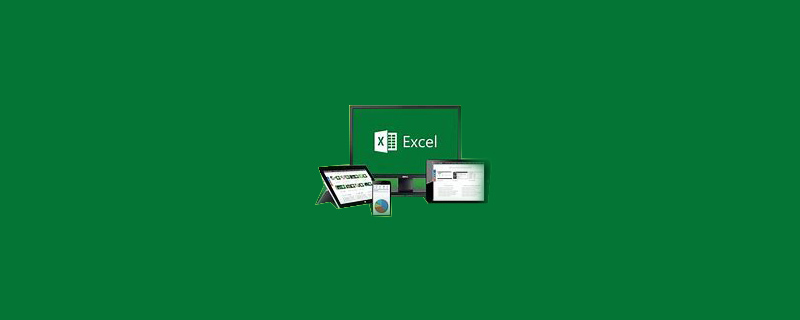
Wie bette ich ein Diagramm in einen festen Bereich in Excel ein?
Öffnen Sie Excel, wir wählen zunächst einige Daten als Diagrammquelldaten aus.
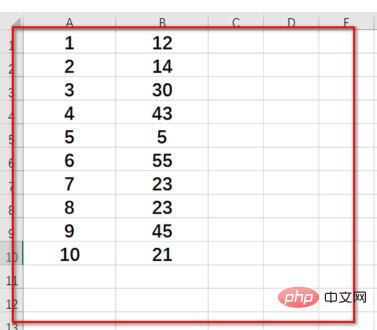
Klicken Sie dann oben auf die Registerkarte [Einfügen] und dann auf eine Grafik. Die Form ist nicht begrenzt.
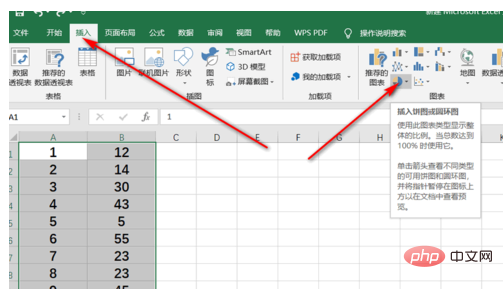
Dann wird ein Diagramm erstellt, hier ist ein Kreisdiagramm.
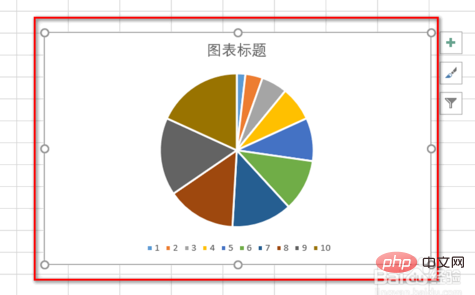
Als nächstes klicken wir zunächst mit der linken Maustaste auf die obere linke Ecke der Grafik und halten sie gedrückt. Anschließend drücken wir die [Alt]-Taste, um die obere linke Ecke anzupassen die Zelle.
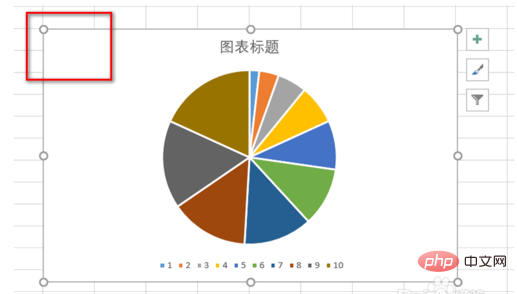
Verwenden Sie die gleiche Methode, um die untere rechte Ecke an die zu reparierende Zelle anzupassen.
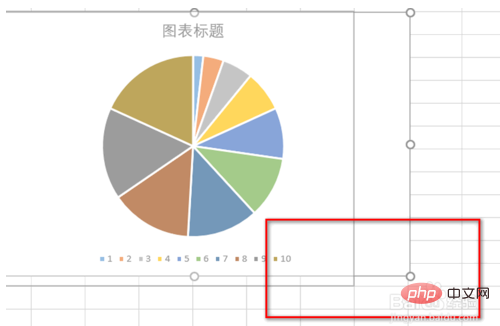
Schließlich haben wir den Vorgang des Anpassens des Diagramms an die Zellen abgeschlossen und es in den vorgesehenen Bereich oder die vorgesehene Zelle eingebettet.
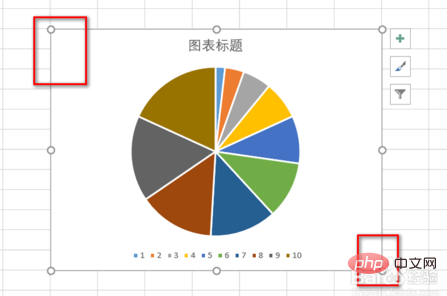
Das obige ist der detaillierte Inhalt vonSo betten Sie ein Diagramm in einen festen Bereich in Excel ein. Für weitere Informationen folgen Sie bitte anderen verwandten Artikeln auf der PHP chinesischen Website!

